
Spotify to najsłynniejsza usługa przesyłania strumieniowego szerokiej gamy utworów, która ma około 40 milionów subskrybentów na całym świecie.
W porównaniu z innymi usługami strumieniowania muzyki, Spotify oferuje swoim użytkownikom opcję przesyłania strumieniowego swoich piosenek za darmo, ale musisz pogodzić się z reklamami. Jeśli chcesz usunąć reklamy, musisz płacić miesięcznie Abonament premium który umożliwia także strumieniowe przesyłanie utworów w trybie offline.
Jednak dla Spotify darmowych użytkowników, reklamy mogą być dość irytujące. Więc jeśli chcesz Spotify brak reklam, to trafiłeś we właściwe miejsce! Ponieważ w dzisiejszym temacie przedstawimy Ci 2 rozwiązania, jak używać Spotify bez reklam. Pierwszy to połączenie z serwerem proxy, a drugi to użycie Spotify zamiast tego downloader.
Przewodnik po zawartościCzęść 1. Blokowanie Spotify Reklamy po podłączeniu serwera proxyCzęść 2. Najlepsza metoda na cieszenie się Spotify Muzyka bez reklamCzęść 3. Podsumowanie
Jeśli możesz zrobić bardziej techniczne rozwiązanie dla Spotify brak reklam, dzięki czemu możesz słuchać wybranych utworów bez kłopotów, możesz wypróbować tę metodę. W tym celu możesz użyć Elite Proxy Switcher. Jest to darmowe narzędzie używane w blokowaniu Spotify reklamy bez subskrypcji ich wersji Premium.
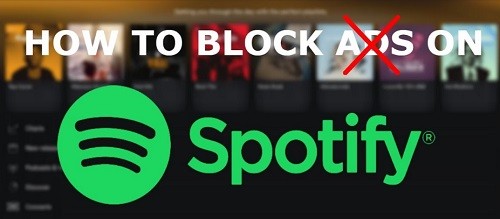
Aby zacząć się cieszyć Spotify bez reklam za pomocą tego narzędzia, wykonaj poniższe czynności.
Do pobrania Elitarny przełącznik proxy. Po zakończeniu pobierania uruchom instalator i postępuj zgodnie z instrukcjami instalacji. Po zakończeniu uruchom aplikację.
Kiedy uruchamiasz aplikację po raz pierwszy, jej główny interfejs będzie pusty, więc musisz dodać do niego listę proxy. Możesz wybrać lista proxy z tego linku za darmo, ale zaleca się najpierw przetestować port i adres IP w aplikacji, aby sprawdzić, czy działa.
Po wybraniu listy proxy skopiuj ją, a następnie przejdź do głównego interfejsu Elite Proxy Switcher. Kliknij na zielony przycisk + jak pokazano na obrazku poniżej. Pojawi się nowe okno, w którym możesz wkleić wcześniej skopiowaną listę proxy i port. Kliknij dwukrotnie dodaną listę, przejdź do Spotify aplikację, możesz teraz zacząć słuchać Spotify bez reklam.
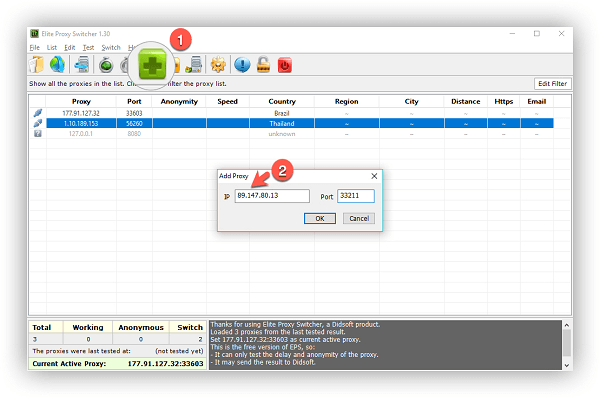
Jeśli chcesz cieszyć się słuchaniem swojego ulubionego Spotify utwory bez reklam i abonament Premium, możesz po prostu pobierz wszystkie utwory do odtwarzania offline.
W przypadku tej metody zalecamy użycie DumpMedia Spotify Music Converter do pobierania i konwertowania dowolnych Spotify muzykę, listy odtwarzania lub albumy MP3, M4A, WAV i FLAC. To narzędzie może zachować oryginalną jakość twojego Spotify akta.
Darmowe pobieranie Darmowe pobieranie
Jest potężny i szybki Spotify konwerter, który pozwala cieszyć się swoim Spotify muzyka bez abonamentu premium. W ten sposób dając ci wolność Spotify!
Oprócz wyżej wymienionych cech, DumpMedia Spotify Music Converter jest również dostępny w trzech językach, ale pracujemy nad dodaniem kolejnych. Możesz nawet dostosować jakość wyjściowego pliku audio do swoich potrzeb.
Teraz, aby przekonwertować pliki multimedialne na żądane formaty, wykonaj poniższe czynności:
Krok 1: Pobierz DumpMedia aplikacji.
Krok 2: Uruchom program DumpMedia aplikacji.
Krok 3: Dodaj swoje Spotify piosenka do aplikacji.
Krok 4: Wybierz żądany format wyjściowy i folder docelowy.
Krok 5: Rozpocznij proces konwersji.
Poniżej znajdują się bardziej szczegółowe kroki konwersji plików wideo do pożądanego formatu za pomocą DumpMedia.
Oczywiście zanim zaczniesz korzystać z aplikacji, musisz najpierw pobrać oprogramowanie. Dobra wiadomość jest taka, DumpMedia ma darmowa wersja na Maca (https://www.dumpmedia.com/download/dumpmedia-spotify-music-converter.dmg) abyś najpierw wypróbował oprogramowanie, zanim zdecydujesz, czy jest to odpowiednie narzędzie dla Ciebie, czy nie, ale zapewniamy, że nie będziesz rozczarowany jego funkcjami.
Darmowe pobieranie Darmowe pobieranie
Po pobraniu DumpMedia instalator, uruchom aplikację, wykonując poniższe kroki Winsystemy operacyjne dows i MacOS.
W razie zamówieenia projektu Winużytkownicy dows:
Idź do Szukaj ikona (lupa) obok Winikonę dows na pasku zadań komputera. Wpisz DumpMedia w polu tekstowym. Kliknij na DumpMedia aplikacji w wynikach wyszukiwania.
Dla użytkowników MacOS:
Kliknij na Launchpad ikonę w komputerze Dok. Ikona startera to szare kółko z ciemnoszarą rakietą pośrodku. Rodzaj DumpMedia na Szukaj pasek w najwyższej części Naciśnij Powrót na klawiaturze, aby uruchomić aplikację.

Dodaj identyfikator URI swojego Spotify utwór/lista odtwarzania/album na pasku wyszukiwania lub możesz przeciągnąć i upuścić pliki do aplikacji.

Szukaj Konwertuj wszystkie zadania na tekst w prawym górnym rogu interfejsu. Wybierz żądany format wyjściowy (FLAC, WAV, M4A lub MP3). W dolnej części interfejsu kliknij przycisk Przeglądaj i przeglądaj komputer w celu znalezienia żądanego folderu docelowego przekonwertowanych plików.

Kliknij konwertować przycisk, aby rozpocząć konwersję pliku wideo. Poczekaj na zakończenie konwersji.

W tym artykule omówiliśmy, jak możesz słuchać swojego ulubionego Spotify żadnych reklam, łącząc się z serwerem proxy za pomocą przełącznika proxy lub pobierając wszystkie utwory zamiast tego, więc nie będziesz musiał używać Spotify app.
Nasze najbardziej polecane Spotify program do pobierania, DumpMedia Spotify Music Converter, umożliwia pobranie Spotify utworów i zapisywać je na komputerze lub urządzeniu mobilnym bez żadnych ograniczeń, dzięki czemu nie musisz mieć Spotify aplikację lub subskrypcję premium, zanim będziesz mógł słuchać ulubionych piosenek.
